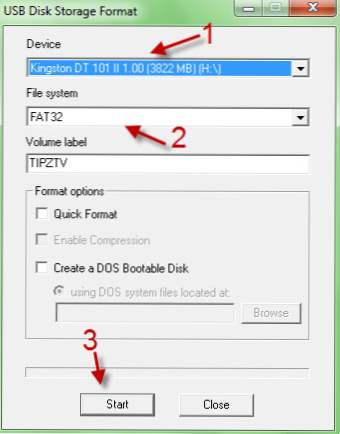
Los padres se comunican conmigo todos los días con inquietudes acerca de que los niños accedan a la computadora sin sus permisos. Esta técnica demostrada muestra un método que los niños usan para piratear los límites de tiempo del control parental en Windows 7.
Este es uno de los métodos que sus hijos pueden usar para piratear y omitir los límites de tiempo de control de los padres.
Antes de comenzar, asegúrese de tener un USB (512 MB como mínimo).
Tú HIPOCRESÍA use el arranque 11 de Hiren para realizar el truco, ya que esta versión ha eliminado algunos softwares geniales que necesitamos. Recomendamos el 10.6 versión.
Dado que su cuenta es limitada, será mejor si puede hacerlo del paso 1 al paso 7 de la parte 1 en otra computadora (tal vez la computadora de su amigo)
En la computadora de tu amigo:
1. Descargue Hiren's Boot 10.6 (el enlace de descarga se encuentra en la parte inferior de la página, dirija el espejo Http) y extraiga el archivo zip.
2. Ahora, tiene opciones para grabar el archivo Iso en un CD o para copiar esos archivos dentro del Iso al USB y arrancar desde él. (Elegimos la opción USB porque toma menos tiempo y no le cuesta nada. Si ya tiene un CD de arranque de Hiren, vaya a la parte 2 a continuación).
3. Ahora, descargue y extraiga estos 2 archivos: usb_format y grub4dos.
4. Conecta tu USBlauch usb_format.exe y haga lo que se muestra a continuación.
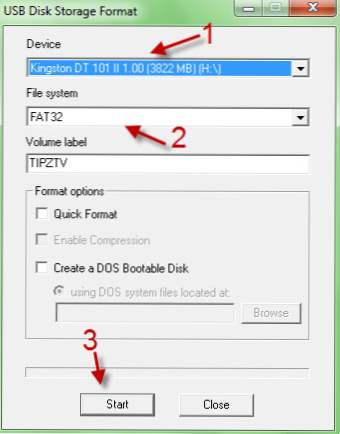
5. Lauch grubinst_gui.exe y haga lo que se muestra a continuación.

6. Use una herramienta para extraer el archivo ISO (usamos 7z). Ir HBCD carpeta (dentro de la carpeta Hiren's.BootCD.10.6) y copia Grldr y menu.lst a su USB.
7. Copia Todo el contenido dentro de la carpeta Hiren's.BootCD.10.6. para usted USB. Ahora, se verá algo como esto:

En la computadora bloqueada:
1. Encienda la computadora y conecte su USB (o inserte el CD de inicio de Hiren).
2. Golpear Borrar (o una clave similar, todo depende de su placa base) en la primera pantalla para ingresar al BIOS. Necesitas configurar tu BIOS para arrancar desde USB (o CD) como el primer dispositivo. (Debido a que usamos un BIOS diferente, no guiaremos cómo configurar los ajustes del BIOS aquí. Hacer una búsqueda en Goolge ayudará 😉)
3. Salvar todas sus configuraciones de BIOS y reiniciar el ordenador. Cuando el sistema arranque desde su USB (o CD), elija Programas de DOS (la versión de CD puede no tener esto).

5. ir a Contraseña y herramientas de registro.
6. Elegir Cambiador de contraseña activo.

7. Presione 1 y entrar a elige tu unidad lógica.


7. Cuando finalice el proceso de búsqueda de SAM, presione Entrar continuar.
8. Elige el número de tu cuenta limitada y pulsa Entrar.

9. Ok, así que cuando vea la pantalla de abajo, simplemente presione Página abajo en su teclado para cambiar las horas de inicio de sesión permitidas.

10. Verá una pantalla como esta con menos espacios (nuestra cuenta de prueba ha sido bloqueada todas las horas). Usa tu teclas de flecha y ESPACIO para comprobar en esas horas.

9. Después de eso, presione Y a guardar todos los ajustes y reiniciar tu computadora. Podrás iniciar sesión en tu cuenta en CUALQUIER ANIMARIO! (Incluso a las horas bloqueadas).

Notas:
¡Notarás que tu perfil de control parental no ha cambiado nada! (¡Puede verlo desde el Panel de control parental en la barra de tareas que sus horas bloqueadas aún están allí!) Esto también le sucede a su cuenta de administrador. (Cuando los niños utilicen esta técnica, nunca sabrá que han pasado por alto los límites de tiempo de configuración).
También puede ver el temporizador de cuenta atrás en la barra de tareas. Cuando llegue a 0 hrs y 0 min, contará automáticamente una cuenta regresiva de 0 hrs y 59 min y se repetirá según sea necesario.

